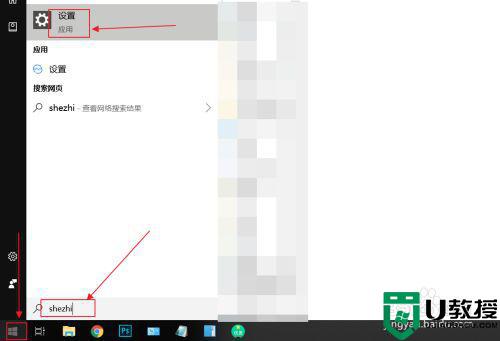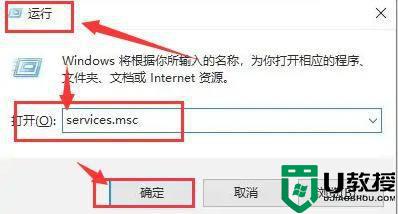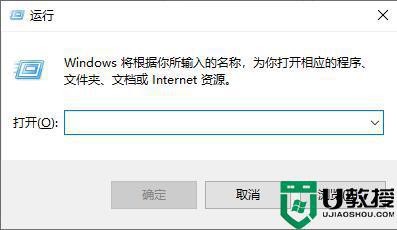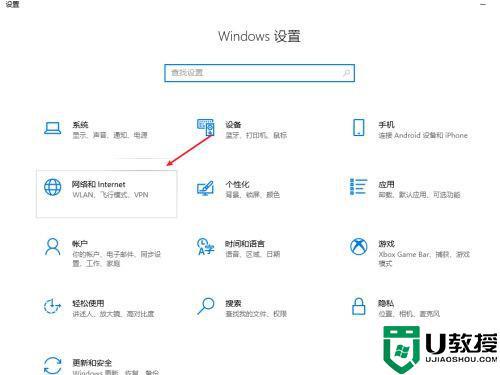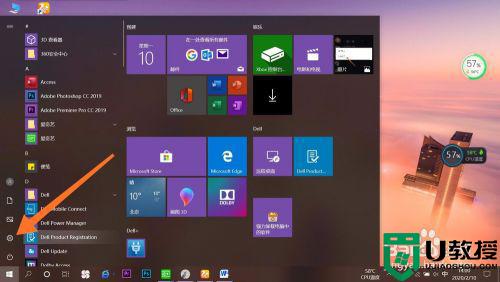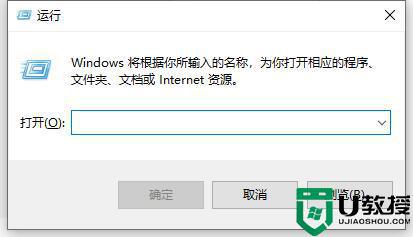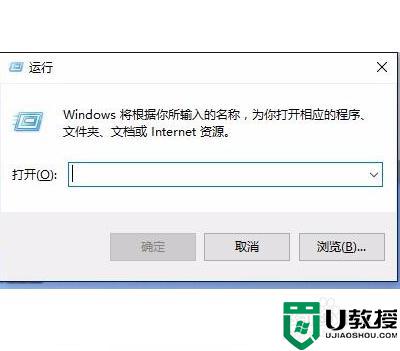win10怎么关闭飞行模式 win10系统关闭飞行模式的步骤
时间:2021-06-05作者:huige
我们都知道win10系统中,有一个飞行模式,有时候不小心按到导致进入飞行模式而无法正常上网,所以我们不需要飞行模式,那么要怎么关闭飞行模式呢?方法也不难,本教程就给大家演示一下win10系统关闭飞行模式的步骤,大家可以参阅一下。
推荐:win10系统下载64位
具体步骤如下:
1、首先点击左下角开始,选择“设置”。
2、点击“系统”。

3、在左边一栏中选择“通知和操作”。
4、点击“编辑快速操作”。
5、然后我们只要点击飞行模式右上角的按钮,再点击“完成”就可以了。
上述给大家讲解的就是win10系统关闭飞行模式的步骤,如果你有这个需要的话,那就可以参考上面的方法步骤来进行操作吧。